IntelliJ IDEA CE Maven 使用方法
Posted 微wx笑
tags:
篇首语:本文由小常识网(cha138.com)小编为大家整理,主要介绍了IntelliJ IDEA CE Maven 使用方法相关的知识,希望对你有一定的参考价值。
我们在使用 IntelliJ IDEA CE 版本时,明明创建的是一个 Maven 项目,但是在项目上点击鼠标右键时会发现,Run Maven Build 菜单是灰的,不能用!
如下图:

有的文章说是 Idea 对 Maven 支持的不好(真是不懂 Idea),给出的解决方法是:Run 运行 》Edit Configurations 编辑配置
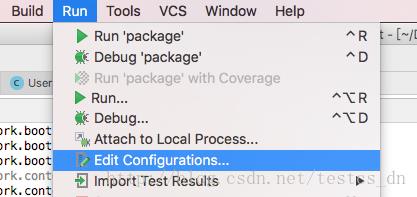
然后通过点击左上角的加号,添加一个 Maven 的配置项,Command line (命令行)中输入对应的参数:
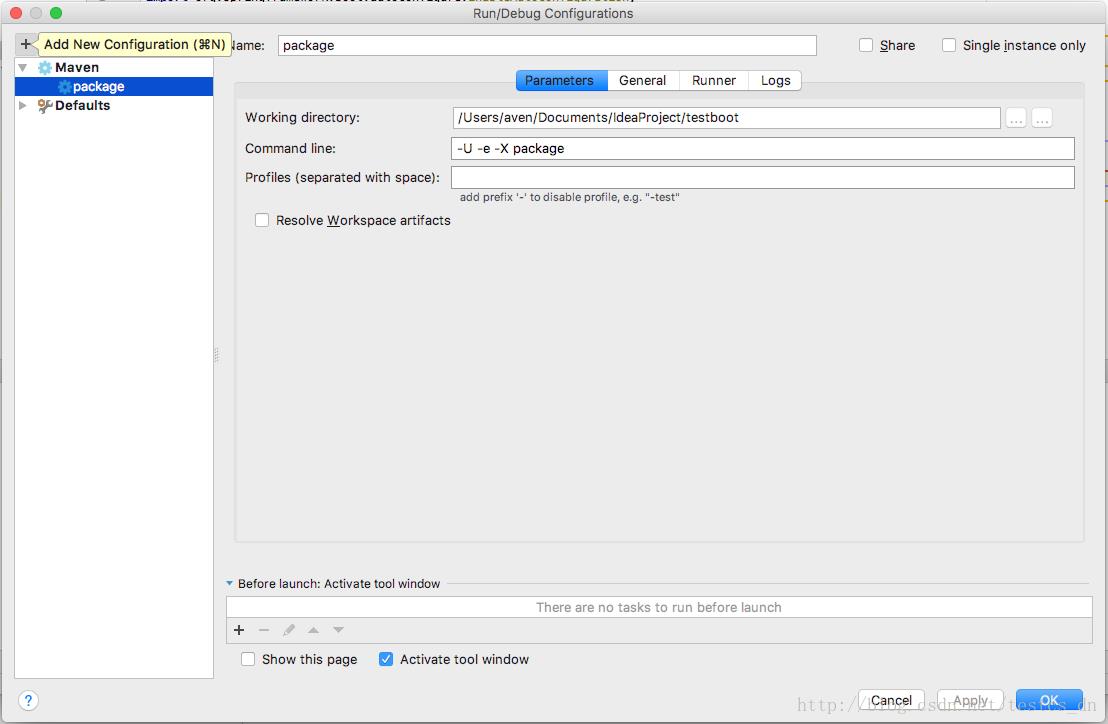
这样,在下图的位置我们会看到多了一个 package ,这个名称是刚刚添加配置的时候输入的。然后右侧的运行和调试按钮也都变得可用了。
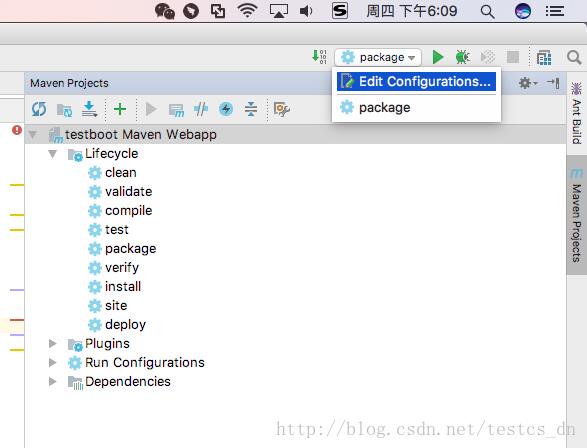
如果你想定义自己的构建方式,以上方法不失为一个好方法。
而如果你只是想执行标准的构建的话,就不合适了。
那有没有更好的办法呢?
当然有!
不是 Idea 对 Maven 支持的不好,是有些人不会用。
我们展开 Lifecycle,会看到 Maven 的相关功能,清除、验证、编译、打包等。
你选中哪一个,点击上面的运行按钮(也就是绿色的三角块),执行的就是哪一个命令;
或者在对应的命令上单击鼠标右键,选择 Run Maven Build。
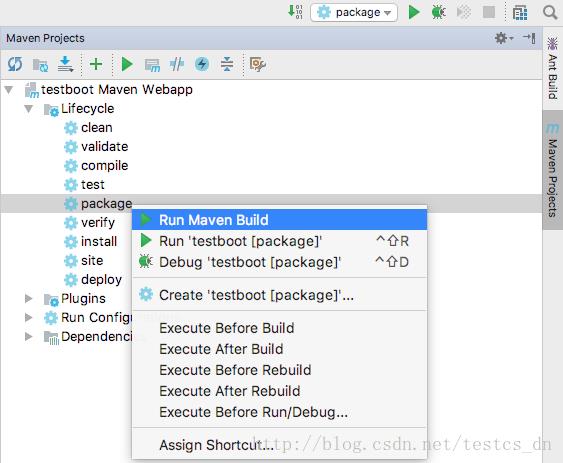
好了,你学会怎么用了吧!
以上是关于IntelliJ IDEA CE Maven 使用方法的主要内容,如果未能解决你的问题,请参考以下文章